在国产三维设计软件如何快速控制基准元素的显示?
在国产三维设计软件如何快速控制基准元素的显示?
问题描述:
我们在使用国产三维设计软件画图的过程中,经常需要频繁切换基准面、基准轴、基准CSYS的显示与隐藏状态来帮助我们进行下一步的画图工作。如果我们能够快速地切换基准面、基准轴、基准CSYS的显示与隐藏状态,将对我们的工作有很大的帮助,提高我们的工作效率。那么我们要怎么做才能快速控制基准元素的显示呢?如何在中望3D中快速控制这些基准元素的显示呢?下面我总结了能够在国产三维设计软件中快速控制基准元素的显示的具体步骤和方法,快来看看吧!
步骤指引:
1.首先我们找到“DA工具栏”,在“DA工具栏”中我们可以通过“切换基准面显示状态”、“切换基准轴显示状态”、“切换基准CSYS显示状态”这三个按钮来控制基准元素的显示与隐藏。
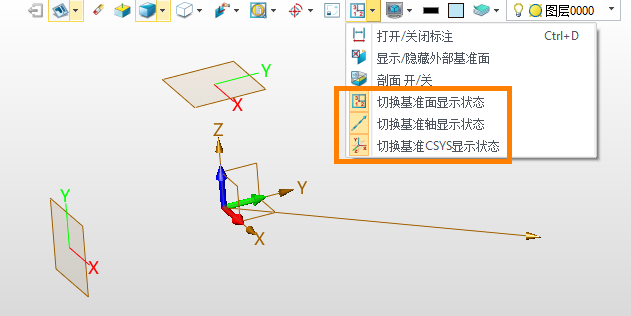
2.当我们点亮“切换基准面显示状态”图标时,软件则显示基准面。
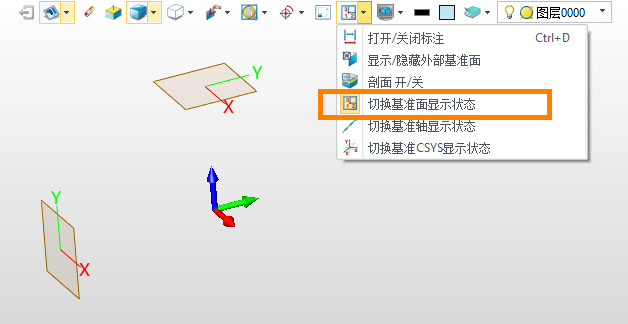
3.当我们点亮“切换基准轴显示状态”图标,软件则显示基准轴。
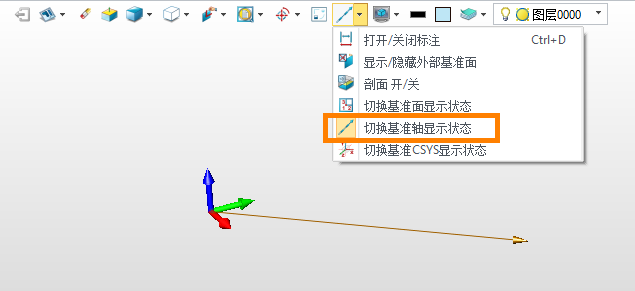
4.当我们点亮“切换基准CSYS显示状态”图标,软件则显示基准CSYS。
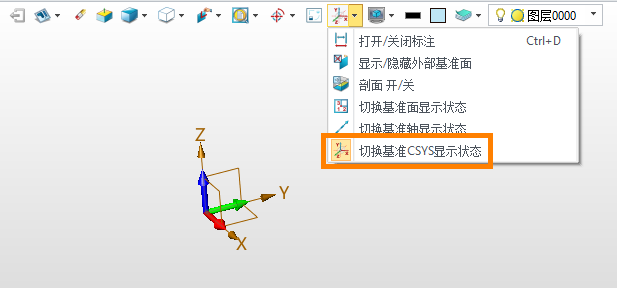
通过上面的介绍,我们就可以分别对基准面基准面、基准轴、基准CSYS的显示状态进行快速地切换了,感兴趣的朋友快来试试吧!
推荐阅读:建模软件
推荐阅读:国产三维建模软件自定义草图颜色




























